
といった悩みにお答えします。
本記事の内容
- Amazonアカウントとは?
- Amazonアカウントの作り方手順
- Amazonアカウントが作れない場合の対処法
- Amazonアカウントでよくある質問
本記事の信頼性

RYOTA(@ryotablogger)
Amazonアカウントは、Amazonプライム会員やその他Amazonが提供するサービスに申し込むために必須となるアカウントです。
とはいえ、「Amazonアカウントの作り方が分からない。」「Amazonアカウントが作れない場合にはどうしたらいいの?」と思っている方は多いのではないでしょうか?
今回は、Amazonアカウントの作り方について解説していきます。
本記事を読むことで、Amazonアカウントを間違えずに作ることができるので、すぐにAmazonプライム会員に申し込むことができるようになります。
また、Amazonアカウントが作れないといった問題もあるようですが、本記事ではAmazonアカウントが作れない場合の対処法も解説しているので、上手くいかない方も参考にしてみてください。

▼ 【初心者向け】Amazon Prime完全ガイド:特典から登録・解約方法を徹底解説!
-

-
【初心者向け】Amazon Prime完全ガイド:特典から登録・解約方法を徹底解説!
続きを見る
Amazonアカウントとは?
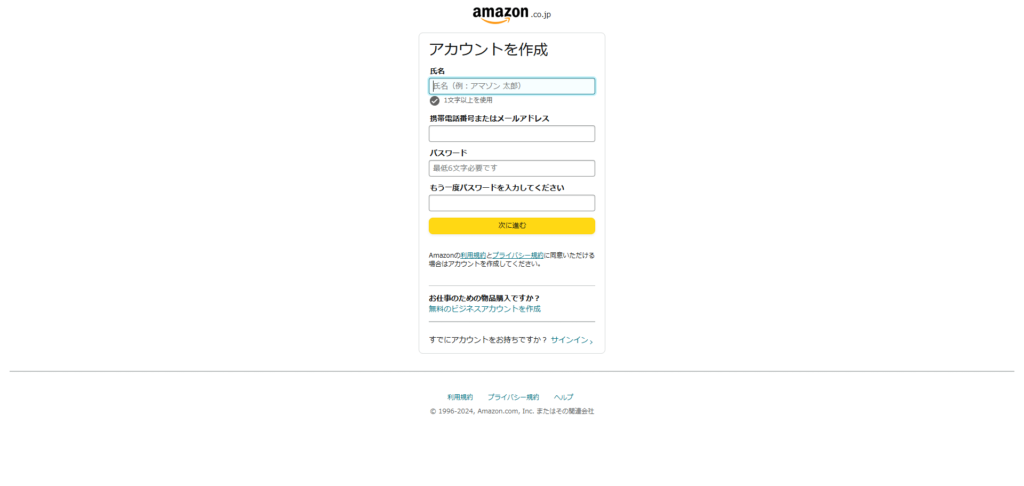
Amazonアカウントとは、Prime VideoやAmazon Music Primeなどのサービスが利用できるAmazonプライムへの申込みに必須となるアカウントです。
Amazonプライムは月額600円で利用できるAmazonが提供するサブスクリプションで、動画見放題の「Prime Video」や1万曲以上の音楽が聴き放題となる「Amazon Music Prime」、Amazonでお買い物をする方に向けた配送料無料やプライム会員限定のセールに参加することができるといった特典を受けることができます。
また無料期間(一般:30日間、学生:6か月)も用意されているため、気軽にお試しができるので自分に合わなかったという場合には無料期間内に解約すれば一切料金がかからず利用することができます。
もちろんアカウントは5分ほどで簡単に作ることができます。

Amazonアカウントの作り方手順

Amazonアカウントを作成する手順は、以下の通りです。
- Amazonアカウント作成ページにアクセス
- 名前、メールアドレス、パスワードを登録
- 認証コードを入力
1つずつ解説していきます。
手順①:Amazonアカウント作成ページにアクセス
まずは、Amazonアカウント作成ページにアクセスしていきましょう。
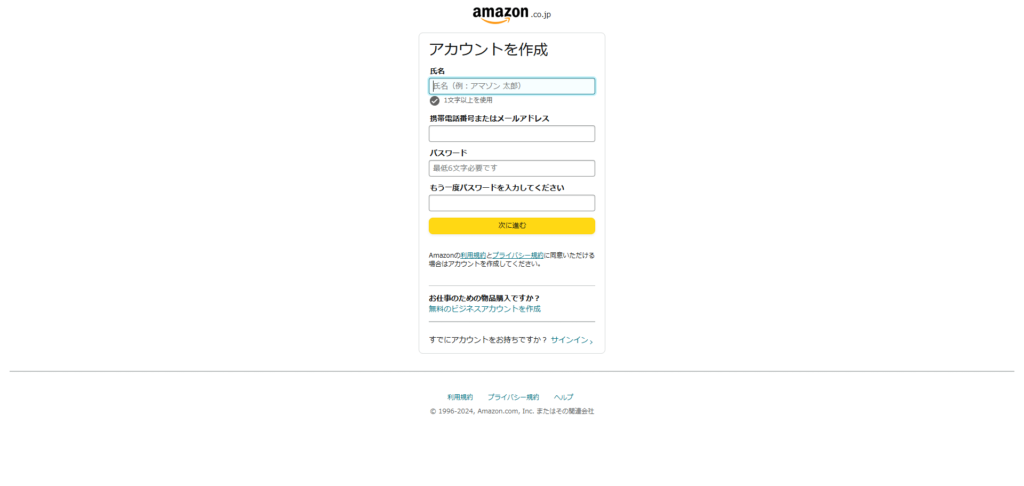
以下のリンクからアクセスしてください。
手順②:名前、メールアドレス、パスワードを登録
続いてAmazonのアカウントを作成していきます。
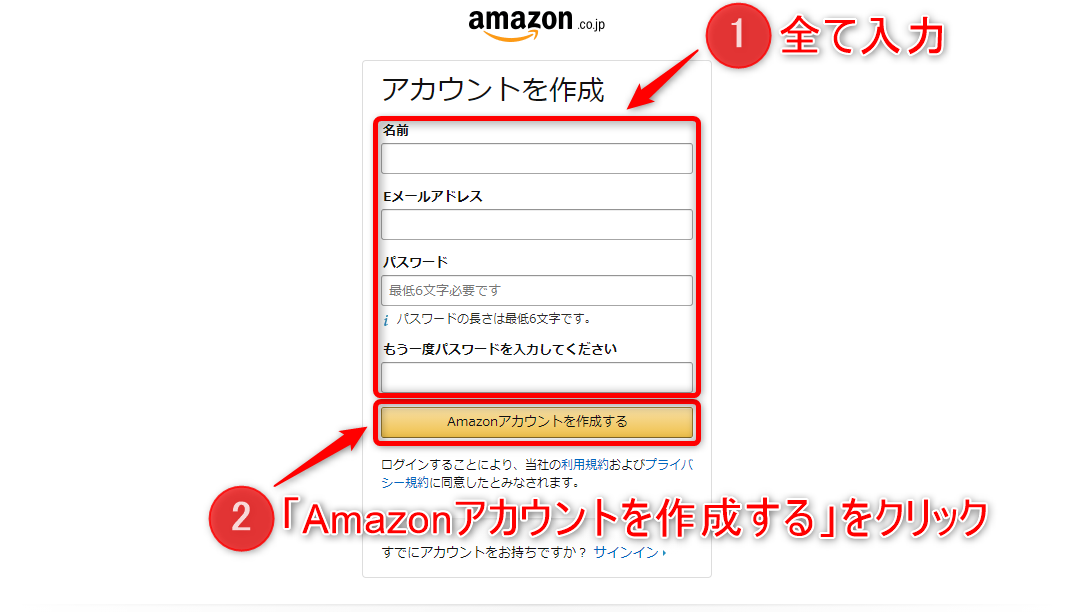
以下の項目を全て入力してください。
- 名前
- Eメールアドレス
- パスワード
- もう一度パスワードを入力
全て入力できたら、「Amazonアカウントを作成する」をクリックしましょう。
手順③:認証コードを入力
最後に認証コードを入力していきます。
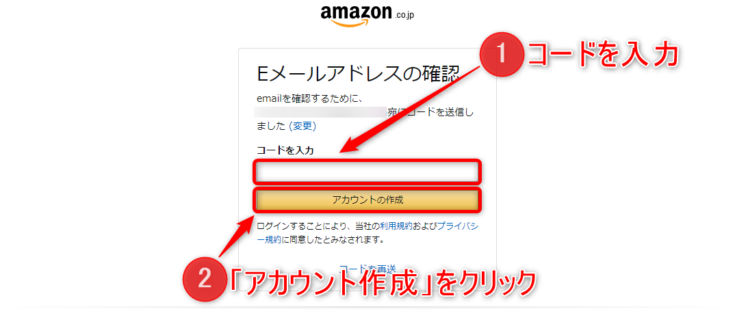
先ほど登録したメールアドレス宛に「コード」が届くので、そちらを入力し、「アカウントの作成」をクリックしてください。

Amazonアカウントが作れない場合の対処法

Amazonアカウントが、作れない原因として「あなたのEメールアドレスは無効なEメールアドレスです」ということが一番多く上げられます。
なぜこの原因が多いかというと、これまでは同じメールアドレスを使用して、異なるパスワードで複数のアカウントを作成することができましたが、現在は、一つのメールアドレスにつき、一つのアカウントのみしか作成することができないからです。
また、アカウントを閉鎖してしまった場合も同様に同じメールアドレスでのアカウント作成はできませんのでご注意ください。
そういった問題が発生した場合には、以下の方法で対処することができます。
- 別のメールアドレスを使う
- 既存のメールアドレスでログインを試してみる
- カスタマーサポートに問い合わせる
別のメールアドレスを使うのが一番手っ取り早いですが、既に登録予定のメールアドレスでアカウントを作っている可能性もあるので、一度ログインを試してみるのがよいでしょう。
Amazonアカウントについてよくある質問

最後に、Amazonアカウントでよくある質問をご紹介していきます。
- 名前を変更する方法は?
- パスワードを変更する方法は?
- アカウントを削除する方法は?
- 二段階認証を設定するには?
- アカウントが一時停止された場合の対処法は?
- 支払い方法を追加または変更する方法は?
- 住所を変更する方法は?
1つずつ回答していきます。
質問①:名前を変更する方法は?
Amazonアカウントの名前は、以下の手順で変更することが出来ます。
- 画面右上の「アカウント&リスト」をクリックし、表示されるメニューから「アカウントサービス」を選択。
- 「アカウントサービス」ページ内の「ログインとセキュリティ」をクリック。
- 「ログインとセキュリティ」ページで、名前の右側にある「編集」ボタンをクリック。
- 新しい名前を入力し、「変更を保存」をクリックすれば完了です。
質問②:パスワードを変更する方法は?
Amazonアカウントの名前は、以下の手順で変更することが出来ます。
- 画面右上の「アカウント&リスト」をクリックし、表示されるメニューから「アカウントサービス」を選択。
- 「アカウントサービス」ページ内の「ログインとセキュリティ」をクリック。
- 「ログインとセキュリティ」ページで、パスワードの右側にある「編集」ボタンをクリック。
- 新しいパスワードを入力し、「変更を保存」をクリックすれば完了です。
質問③:アカウントを削除する方法は?
Amazonアカウントの名前は、以下の手順で変更することが出来ます。
- Amazonアカウントの閉鎖ページにアクセスします。
- ページ最下部の「はい。Amazonアカウントの完全な閉鎖と、個人データの削除を希望します」にチェックを入れ、「アカウントを閉鎖する」をクリックして手続きを進めてください。(一度アカウントを削除すると、履歴や購入情報は復元できませんのでご注意ください。)
質問④:二段階認証を設定するには?
Amazonアカウントの名前は、以下の手順で変更することが出来ます。
- 画面右上の「アカウント&リスト」をクリックし、表示されるメニューから「アカウントサービス」を選択。
- 「アカウントサービス」ページ内の「ログインとセキュリティ」をクリック。
- 「ログインとセキュリティ」ページで、名前の右側にある「2段階認証」の設定をオンにし、手順に従って電話番号または認証アプリを登録してください。
質問⑤:アカウントが一時停止された場合の対処法は?
Amazonアカウントが一時停止された場合は、以下の手順で復旧できる可能性があります。
- Amazonから届いたメールを確認し、アカウント停止の理由や必要な手続きがあれば手続きを行ってください。(必要な書類などを提出することでアカウントが復旧できる場合があります。)
- 詳細が不明な場合は、カスタマーサービスに問い合わせてください。
質問⑥:支払い方法を追加または変更する方法は?
Amazonアカウントの名前は、以下の手順で変更することが出来ます。
- 画面右上の「アカウント&リスト」をクリックし、表示されるメニューから「アカウントサービス」を選択。
- 「アカウントサービス」ページ内の「お客様の支払い方法」をクリック。
- 新しいクレジットカードや銀行口座情報を追加、または既存の情報を編集してください。
質問⑦:住所を変更する方法は?
Amazonアカウントの住所は、以下の手順で変更することが出来ます。
- 画面右上の「アカウント&リスト」をクリックし、表示されるメニューから「アカウントサービス」を選択。
- 「アカウントサービス」ページ内の「アドレス帳を管理」をクリック。
- 既存の住所を編集するか、新しい住所を追加してください。
まとめ:Amazonアカウントを作ってAmazonプライムを楽しもう!

今回は、「Amazonアカウントの作り方と作れない場合の2つの対処法」といった内容を解説しました。
もう一度おさらいをすると、Amazonアカウントの作り方は以下の手順になります。
Amazonアカウントの作り方手順
- Amazonアカウント作成ページにアクセス
- 名前、メールアドレス、パスワードを登録
- 認証コードを入力
また、アカウントが作れない場合は以下の対処で作ることが出来ます。
Amazonアカウントを作れない場合の対処法
- 別のメールアドレスを使う
- 既存のメールアドレスでログインを試してみる
- カスタマーサポートに問い合わせる</li>
Amazonアカウントは、Prime VideoやAmazon Music Primeなどのサービスが利用できるAmazonプライムへの申込みに必須となるアカウントなので、まだ登録していない方は本記事を参考にして登録しておきましょう。
また、「Amazonプライムってどんなサービスなんだろ?」「Amazonプライムの特典を知りたい!」という方は、以下の記事も併せてご覧ください。
▼ 【初心者向け】Amazon Prime完全ガイド:特典から登録・解約方法を徹底解説!
-

-
【初心者向け】Amazon Prime完全ガイド:特典から登録・解約方法を徹底解説!
続きを見る

